





















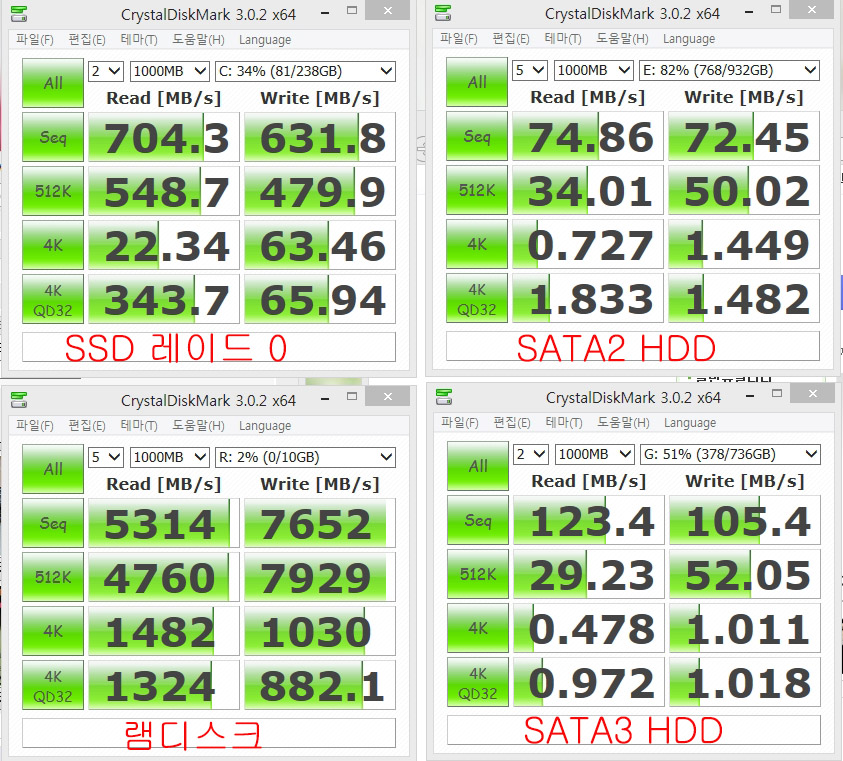
843x761

4월 8일에 구입한 컴퓨터를 오늘 드디어 완성 했습니다. ㅜ.ㅜ
혹시나 조립 하실분들 참고 하라고 조립방법 올립니다. ㅎㅎ

새로 교환 받은 메인보드
제일 처음 확인 할 것은 cpu핀이 휘었나 확인 하는겁니다.

전에 쓰던 6950 하고 성능이 비슷했지만 드라이버 버프로 성능을 엄청 끌어올린 7850
전 성능 보단 전기세 덜 나오고 pci 3.0을 지원 하기 땜시

요번에 구입한 2011소켓cpu들은 쿨러를 주지 않아 쿨러도 구입 했습니다.
겁나 거대하고 무겁네요.

파워도 다시 구입 전에 800w 80plus 브론즈를 사용했는데
600w 80plus 플래티넘으로 교체 좋은넘 이라서 그런지 전선 굵기가 다르더군요.

램은 8개 준비 했습니다. 4기가 4개 2기가 4개 8기가 8개를 꼽아야 하는데
재정 넉넉치 못해서리

요즘 대세인 ssd 128g를 래이드 0으로 묶어서 256g로 사용할 생각으로
2개를 구입 기본적으로 그냥 연결했을때 보다 1.5배는 빠른것 같습니다.
대신 한개가 뻑나면 데이터는 양쪽에 있는거 모두 사망

기존에 있던 하드 4개 1테라 3개 320g 1개
세로로 찍은 사진인데 그냥 가로로 올라가네요.

블루에이 콤보랑 팬컨트롤러 내장 카드리더기를 장착 했습니다.

이건 이번에 새로 받은 cpu
참 cpu불량이라니 정말 재수 없네요 거의 고장 안나는 부품인디

이제 본격적으로 조립 시작
케이스가 메인보드 트레이가 분리되는 놈이라 좀 편합니다.

일단 백패널을 부착하고 메인보드 장착

cpu를 장착하고 서멀구리스를 바릅니다.
cpu조립시 cpu에 삼각형 표시를 소켓의 삼각형 표시와 맞춘후 조립하면 됩니다.

그리고 램을 장착 램소켓을 보면 색깔이 다른 놈들이 있습니다.
소켓이 4개 인데 램모듈이 2개 라면 보통 검정색이 아닌 다른색에 꼽으면 멀티채널로 작동 합니다.

서멀 구리스가 좀 경화 되면 쿨러를 장착 합니다.
장착하고 꼭 전원잭을 cpufan 소켓에 연결 합니다.

그래픽카드를 장착 합니다.
요즘 나오는 cpu들은 대부분 내장 그래픽이 있어서 그랙픽 카드가 없어도 vga 출력이 가능합니다.
물론 메인보드 칩셋에 따라 지원 하지 않는 경우도 있습니다. 그럴땐 vag카드를 사야죠

하드디스크 데이터 케이블과 전원 케이블 연결
항상 할때 마다 느끼는거지만 지저분 합니다.
많은 하드를 연결 할때는 한 라인에 너무 많은 하드를 장착하면 하드가 맛이 가는 경우가 있습니다.

프론트 패널 usb를 연결 합니다
그냥 꼽으면 되는데 방향이 틀리면 안 들어 가게 되어있지만 힘이 세신분들은 억지로 넣는 경우도 발생합니다.

프론트 패널 스위치와 led연결
보통 색깔이 있는 선이 + 흰선이 - 입니다.
대부분 메인보드는 왼쪽에 +연결 하면 됩니다.
하단 왼쪽 첫번째에 하드 led를 연결 그옆에 리셋 스위치 (리셋은 + -가 바뀌어도 상관 없습니다.)
리셋 바로 위쪽에 파워 스위치를 연결 합니다.(파워도 + -가 바뀌어도 상관 없습니다.)
리셋스위치 옆에 파워 led를 연결 합니다.
파워 led위 쪽에 pc체커를 (조그만 스피커)을 꼽으면 됩니다. pc체커는 요즘 led로 숫자로 표시 되는 고급보드도 있습니다.
pc체커가 삐삐삐삐..... 이런 소리를 낸다면 램에 이상이 있는 겁니다.
보통은 짧은 비프을을 내고 부팅이 되면 정상 입니다.
보통의 경우 이렇게 연결 되지만 자세한것은 메뉴얼을 참고 하는것이 최상이겠죠

메인보드 전원선을 연결하고 cpu전원선도 연결 합니다.
cup전원선은 요즘 8핀 이지만 구형 파워는 cpu전원선이 4핀 입니다.
그런때는 왼쪽4핀쪽에 꼽아주면 됩니다. 물론 자연스럽게 들어가는 경우 입니다.
억지로 넣으면 cpu사망 할 수도 있습니다.
그리고 요즘 그래픽 카드는 외부 전원이 필요한 경우가 많습니다. 꼭 연결해 주셔야 화면이 보입니다.
대충 케이블타이로 선정리를 합니다. 선정리를 안하면 냉각에 문제도 생기지만 그것 보다는
가끔 팬에 전선이 부디치면서 요란한 소리를 냅니다.

그동안 임시로 쓰던 컴퓨터랑 크기 비교

드디어 완성 윈도우는 전에 깔아 놓아서 그냥 레이드만 잡아주니 그냥 부팅 되네요

윈도우 체험지수 cup랑 그래픽이 제일 후지네요.
램이 쿼드 채널이긴 하지만 1033MHZ짜리라서 좀 떨어지네요
SSD 레이드라 역시 점수도 잘 나옵니다.

각종 디스크 스피드 체크 일다 숫자가 크면 빠른놈 입니다.
1번 SSD 레이드 0 일반하드에 비해 스펙상으로 7배에서 10배 빠르네요
2,4번 SATA 2,3에 따라 속도가 많이 차이나네요 이렇게 까지 안난다고 들었는데 어째든 거의 80%정도 차이가 납니다.
그리고 정말 대박 빠른 3번 램디스크 SSD레이드보다 무려 7배 일반 하드의 70배가 빠른 디스크 입니다.
램의 여유가 많으신 분들은 램디스크 설정하시고 인터넷 임시파일과 포토샵 스크래치 디스크 설정 하시면
정말 쾌적한 인터넷을 즐기실 수 있습니다. 다만 메모리 8G가 이상 되셔야 합니다.
괜히 잘못해서 꼬이면 포맷하고 윈도우 다시 깔아야 하는 불상사가 ㅎㅎㅎ(여러번 경험 ㅜ.ㅜ)

불끄고 야경 촬영 ㅋㅋㅋ
메인보드와 CPU가 동시에 불량이 최악의 경우 ㅜ.ㅜ
한 보름 삽질 하다 겨우 정상화 했습니다. ㅎㅎㅎ
여러분들은 저같이 헤메지 말고 조립비 2만원 주고 시키세요
그래도 완성 시키니 뿌듯 합니다.
다음에는 그래픽카드를 하나 더 사서 크로스 파이어를 해봐야 겠습니다. ㅎㅎㅎ
장문의 글 읽어 주시 여러분 수고 하셨습니다.
혹시나 조립 하실분들 참고 하라고 조립방법 올립니다. ㅎㅎ

새로 교환 받은 메인보드
제일 처음 확인 할 것은 cpu핀이 휘었나 확인 하는겁니다.

전에 쓰던 6950 하고 성능이 비슷했지만 드라이버 버프로 성능을 엄청 끌어올린 7850
전 성능 보단 전기세 덜 나오고 pci 3.0을 지원 하기 땜시

요번에 구입한 2011소켓cpu들은 쿨러를 주지 않아 쿨러도 구입 했습니다.
겁나 거대하고 무겁네요.

파워도 다시 구입 전에 800w 80plus 브론즈를 사용했는데
600w 80plus 플래티넘으로 교체 좋은넘 이라서 그런지 전선 굵기가 다르더군요.

램은 8개 준비 했습니다. 4기가 4개 2기가 4개 8기가 8개를 꼽아야 하는데
재정 넉넉치 못해서리

요즘 대세인 ssd 128g를 래이드 0으로 묶어서 256g로 사용할 생각으로
2개를 구입 기본적으로 그냥 연결했을때 보다 1.5배는 빠른것 같습니다.
대신 한개가 뻑나면 데이터는 양쪽에 있는거 모두 사망

기존에 있던 하드 4개 1테라 3개 320g 1개
세로로 찍은 사진인데 그냥 가로로 올라가네요.

블루에이 콤보랑 팬컨트롤러 내장 카드리더기를 장착 했습니다.

이건 이번에 새로 받은 cpu
참 cpu불량이라니 정말 재수 없네요 거의 고장 안나는 부품인디

이제 본격적으로 조립 시작
케이스가 메인보드 트레이가 분리되는 놈이라 좀 편합니다.

일단 백패널을 부착하고 메인보드 장착

cpu를 장착하고 서멀구리스를 바릅니다.
cpu조립시 cpu에 삼각형 표시를 소켓의 삼각형 표시와 맞춘후 조립하면 됩니다.

그리고 램을 장착 램소켓을 보면 색깔이 다른 놈들이 있습니다.
소켓이 4개 인데 램모듈이 2개 라면 보통 검정색이 아닌 다른색에 꼽으면 멀티채널로 작동 합니다.

서멀 구리스가 좀 경화 되면 쿨러를 장착 합니다.
장착하고 꼭 전원잭을 cpufan 소켓에 연결 합니다.

그래픽카드를 장착 합니다.
요즘 나오는 cpu들은 대부분 내장 그래픽이 있어서 그랙픽 카드가 없어도 vga 출력이 가능합니다.
물론 메인보드 칩셋에 따라 지원 하지 않는 경우도 있습니다. 그럴땐 vag카드를 사야죠

하드디스크 데이터 케이블과 전원 케이블 연결
항상 할때 마다 느끼는거지만 지저분 합니다.
많은 하드를 연결 할때는 한 라인에 너무 많은 하드를 장착하면 하드가 맛이 가는 경우가 있습니다.

프론트 패널 usb를 연결 합니다
그냥 꼽으면 되는데 방향이 틀리면 안 들어 가게 되어있지만 힘이 세신분들은 억지로 넣는 경우도 발생합니다.

프론트 패널 스위치와 led연결
보통 색깔이 있는 선이 + 흰선이 - 입니다.
대부분 메인보드는 왼쪽에 +연결 하면 됩니다.
하단 왼쪽 첫번째에 하드 led를 연결 그옆에 리셋 스위치 (리셋은 + -가 바뀌어도 상관 없습니다.)
리셋 바로 위쪽에 파워 스위치를 연결 합니다.(파워도 + -가 바뀌어도 상관 없습니다.)
리셋스위치 옆에 파워 led를 연결 합니다.
파워 led위 쪽에 pc체커를 (조그만 스피커)을 꼽으면 됩니다. pc체커는 요즘 led로 숫자로 표시 되는 고급보드도 있습니다.
pc체커가 삐삐삐삐..... 이런 소리를 낸다면 램에 이상이 있는 겁니다.
보통은 짧은 비프을을 내고 부팅이 되면 정상 입니다.
보통의 경우 이렇게 연결 되지만 자세한것은 메뉴얼을 참고 하는것이 최상이겠죠

메인보드 전원선을 연결하고 cpu전원선도 연결 합니다.
cup전원선은 요즘 8핀 이지만 구형 파워는 cpu전원선이 4핀 입니다.
그런때는 왼쪽4핀쪽에 꼽아주면 됩니다. 물론 자연스럽게 들어가는 경우 입니다.
억지로 넣으면 cpu사망 할 수도 있습니다.
그리고 요즘 그래픽 카드는 외부 전원이 필요한 경우가 많습니다. 꼭 연결해 주셔야 화면이 보입니다.
대충 케이블타이로 선정리를 합니다. 선정리를 안하면 냉각에 문제도 생기지만 그것 보다는
가끔 팬에 전선이 부디치면서 요란한 소리를 냅니다.

그동안 임시로 쓰던 컴퓨터랑 크기 비교

드디어 완성 윈도우는 전에 깔아 놓아서 그냥 레이드만 잡아주니 그냥 부팅 되네요

윈도우 체험지수 cup랑 그래픽이 제일 후지네요.
램이 쿼드 채널이긴 하지만 1033MHZ짜리라서 좀 떨어지네요
SSD 레이드라 역시 점수도 잘 나옵니다.

각종 디스크 스피드 체크 일다 숫자가 크면 빠른놈 입니다.
1번 SSD 레이드 0 일반하드에 비해 스펙상으로 7배에서 10배 빠르네요
2,4번 SATA 2,3에 따라 속도가 많이 차이나네요 이렇게 까지 안난다고 들었는데 어째든 거의 80%정도 차이가 납니다.
그리고 정말 대박 빠른 3번 램디스크 SSD레이드보다 무려 7배 일반 하드의 70배가 빠른 디스크 입니다.
램의 여유가 많으신 분들은 램디스크 설정하시고 인터넷 임시파일과 포토샵 스크래치 디스크 설정 하시면
정말 쾌적한 인터넷을 즐기실 수 있습니다. 다만 메모리 8G가 이상 되셔야 합니다.
괜히 잘못해서 꼬이면 포맷하고 윈도우 다시 깔아야 하는 불상사가 ㅎㅎㅎ(여러번 경험 ㅜ.ㅜ)

불끄고 야경 촬영 ㅋㅋㅋ
메인보드와 CPU가 동시에 불량이 최악의 경우 ㅜ.ㅜ
한 보름 삽질 하다 겨우 정상화 했습니다. ㅎㅎㅎ
여러분들은 저같이 헤메지 말고 조립비 2만원 주고 시키세요
그래도 완성 시키니 뿌듯 합니다.
다음에는 그래픽카드를 하나 더 사서 크로스 파이어를 해봐야 겠습니다. ㅎㅎㅎ
장문의 글 읽어 주시 여러분 수고 하셨습니다.
0개 댓글